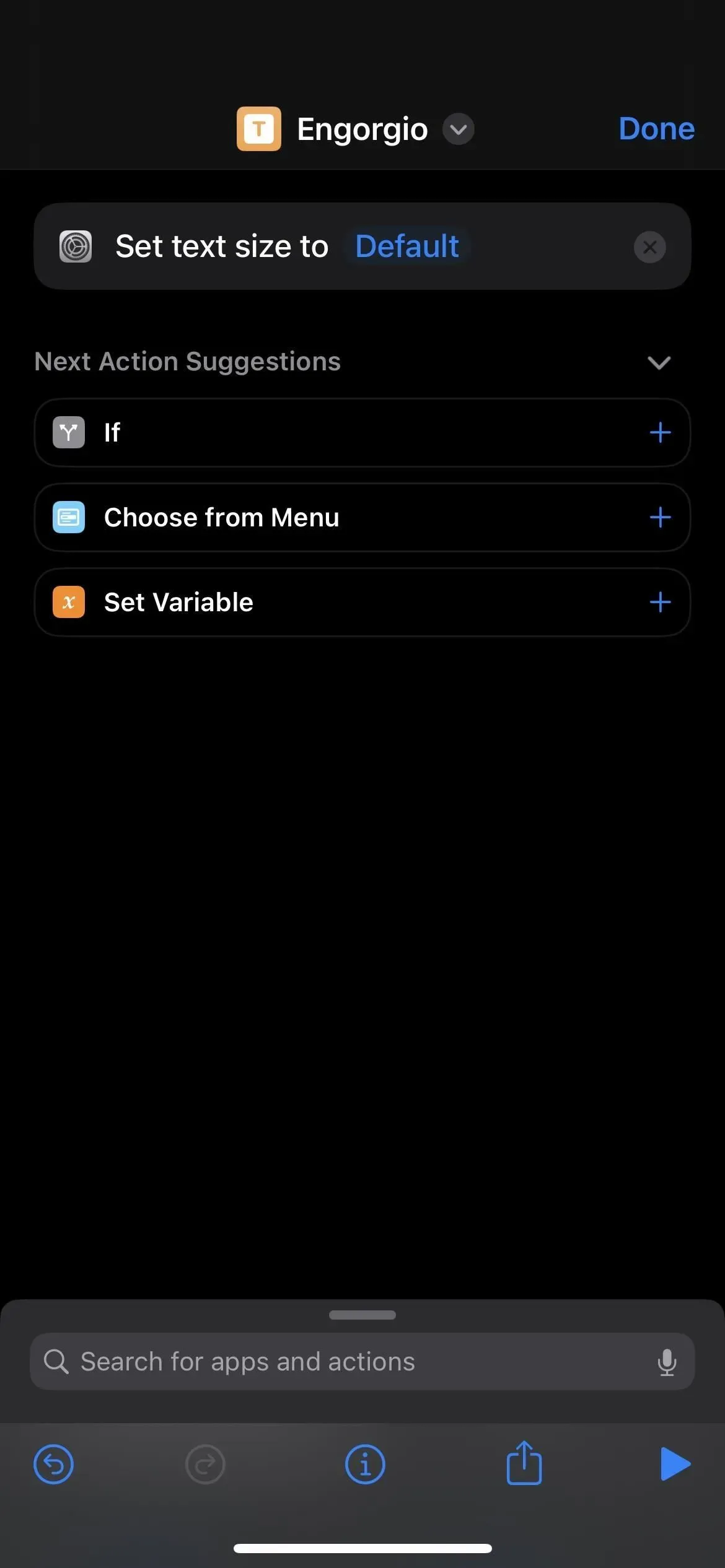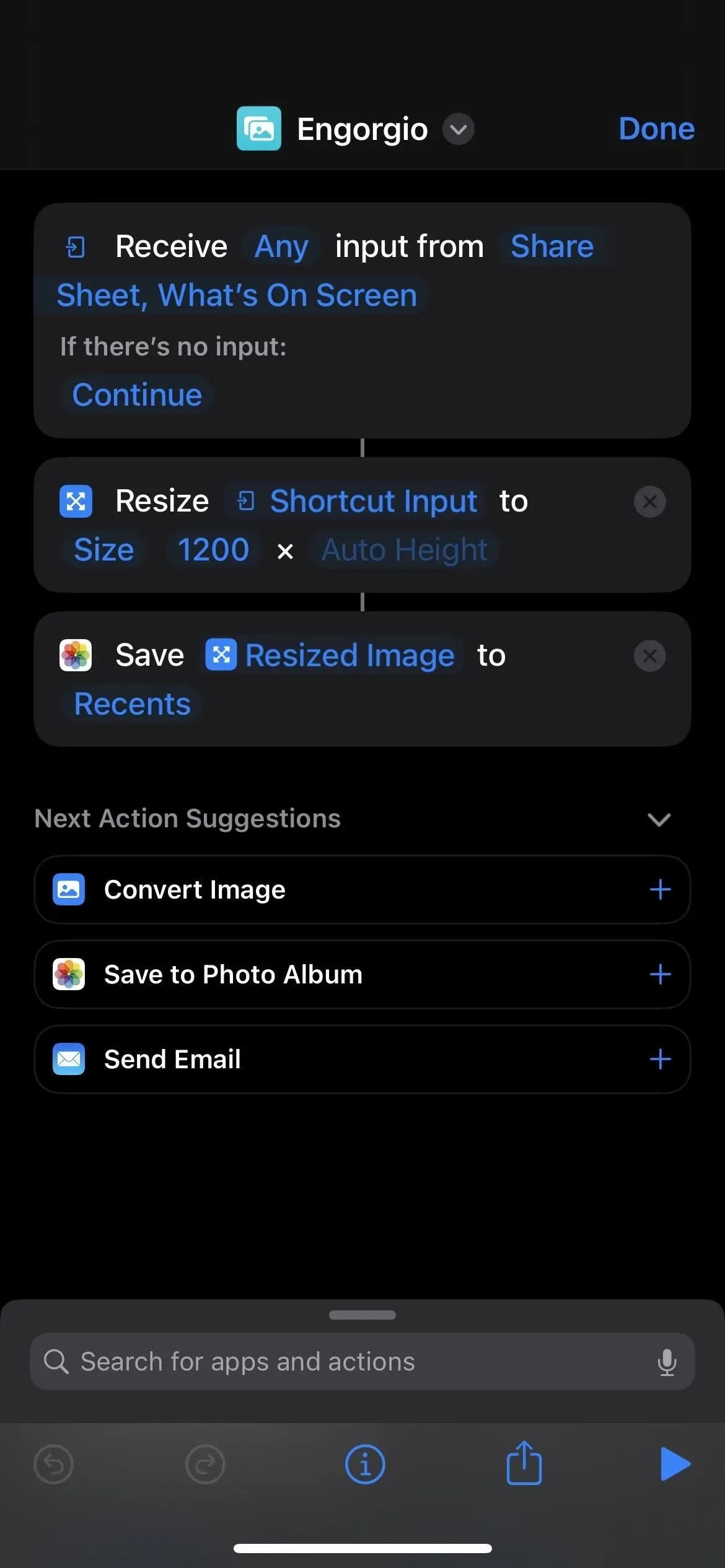Ваши дни в качестве обычного магла закончились, пока у вас есть iPhone. Всего одним-двумя словами вы сможете использовать свой iPhone и свои новообретенные маггловские способности, чтобы колдовать, как Гарри Поттер и его команда. Только ваша «палочка» от Apple, а не Олливандеры из Косого переулка.
Независимо от того, являетесь ли вы маглорожденной ведьмой или волшебником, у Hey Siri есть как минимум три встроенных заклинания, которые вы можете вызвать на своем iPhone. Но есть и другие заклинания из Волшебного мира Гарри Поттера, которые вы можете запрограммировать на использование Siri — и возможности безграничны, ограничены только вашим воображением.
Вы должны использовать «Привет, Siri», чтобы использовать встроенные заклинания и чары Гарри Поттера. Если вы попытаетесь использовать Siri, нажав и удерживая боковую кнопку или кнопку «Домой», или используя Type to Siri, они не будут работать. Однако вы можете вызывать запрограммированные вами заклинания в Siri через приложение «Быстрые команды» любым удобным для вас способом, а не только через «Привет, Siri».
Подсказки Siri
- Чтобы убедиться, что функция «Привет, Siri» включена, перейдите в «Настройки» -> «Siri и поиск», затем включите «Слушать «Привет, Siri».
- Включение «Разрешить Siri при блокировке» позволит некоторым командам работать с заблокированного экрана блокировки.
- А «Нажмите боковую (или домашнюю) кнопку для Siri» даст вам ярлык для длительного нажатия, но нажатие не будет работать с тремя встроенными командами Siri — только с теми, которые вы создаете.
- Если вы перейдете в «Настройки» -> «Универсальный доступ»> «Siri», вы можете изменить ярлык для долгого нажатия на «Введите текст для Siri», чтобы вам не приходилось произносить какие-либо заклинания. Он также не будет работать с тремя встроенными командами Siri — только с теми, которые вы создаете сами.
- В параметрах доступности вы можете включить «Всегда слушать «Привет, Siri»», чтобы заклинания работали, когда ваш iPhone закрыт экраном вниз или закрыт.
Перейти к заклинанию
- Люмос
- Нокс
- Акцио
- Люмос Максима
- Силенсио
- Муффлиато
- Сонорус
- Квайетус
- Хоменум Ревелио
- Укажи мне
- Стерниус
- Vermillious (или Periculum)
- Ярко-красный дуэт
- Вермиллион Триа
- редуктор
- Энгорджио
1. Привет, Сири Люмос
«Люмос» — чары, освещающие жезлы. Он освещает кончик палочки заклинателя, чтобы он мог видеть в темноте. Здесь конец палочки — это задняя вспышка вашего iPhone. Таким образом, сказав «Привет, Siri, Lumos», вы включите фонарик (также известный как факел). К сожалению, «Lumos maxima» не работает с «Привет, Siri», поэтому вы не можете использовать это заклинание, чтобы включить фонарик на полную мощность.
- Заклинание: Эй, Сири Люмос
- Произношение: /лу косит/
- Пример: Гарри говорит «Люмос» в «Гарри Поттере и Принце-полукровке» (2009).
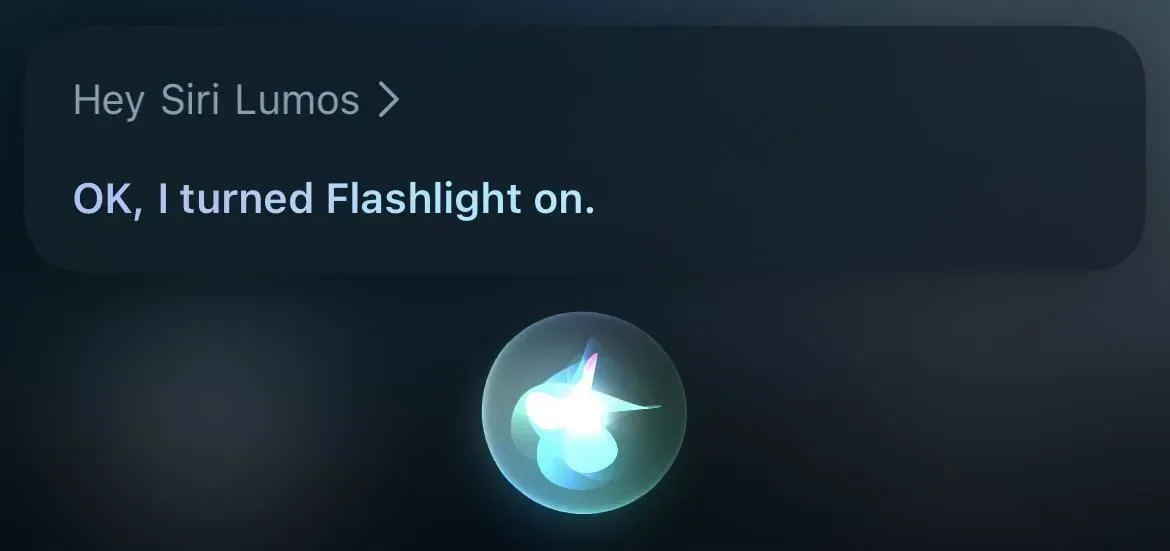
2. Привет, Сири, Нокс
Нокс — это заклинание тушения жезла, противоположное Люмосу. Он погасит свет от кончика палочки или, в нашем случае, фонарика/факела. Скажите «Привет, Siri Nox», когда хотите выключить свет.
- Заклинание: Эй, Сири Нокс
- Произношение: /näks/ /noks/ /naaks/ /knocks/
- Пример: Гарри говорит «Нокс» в «Гарри Поттере и узнике Азкабана» (2004).
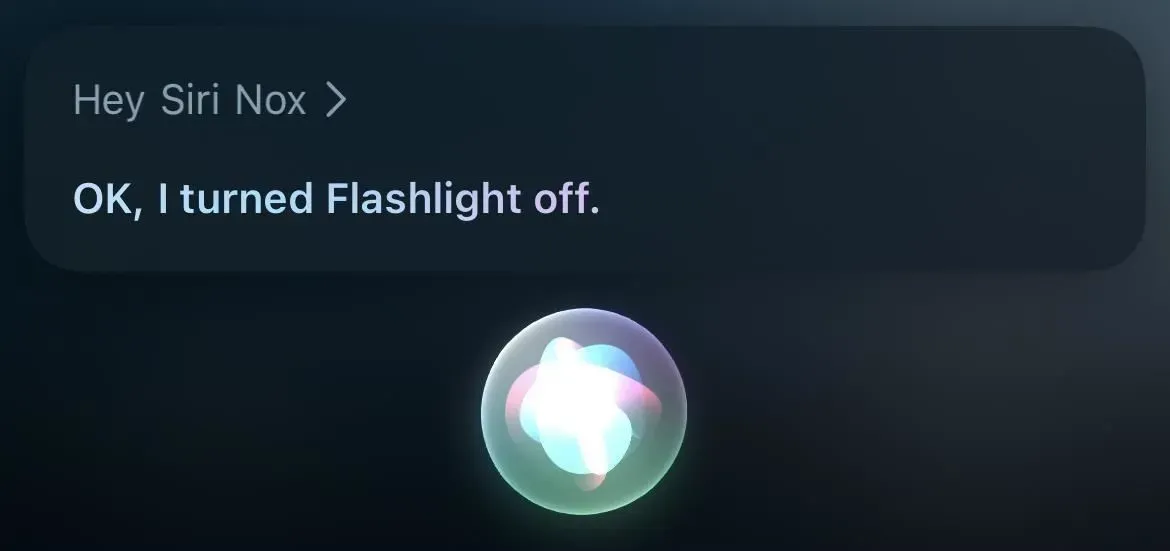
3. Привет, Сири Акцио
Акцио — это заклинание вызова, которое направляет объект на человека, произносящего заклинание. В данном случае мы говорим о приложении, поэтому заклинание будет «Привет, Siri, Accio [название приложения]». Это автоматически откроет приложение, если ваш iPhone уже разблокирован. Если нет, вам нужно будет использовать Face ID, Touch ID или пароль для доступа к приложению.
- Заклинание: Эй, Сири, Акцио [название приложения]
- Произношение: / Ак ээ о /
- Пример: Гермиона произносит «Accio Horcrux» в «Гарри Поттере и Дарах Смерти: Часть 2» (2011); Гарри говорит «Accio Firebolt» в «Гарри Поттере и Кубке огня» (2005)
Однако вам не нужно заклинание, чтобы открыть приложение с помощью Siri. Вы можете так же легко сказать «Привет, Siri, [название приложения]», и приложение все равно откроется.
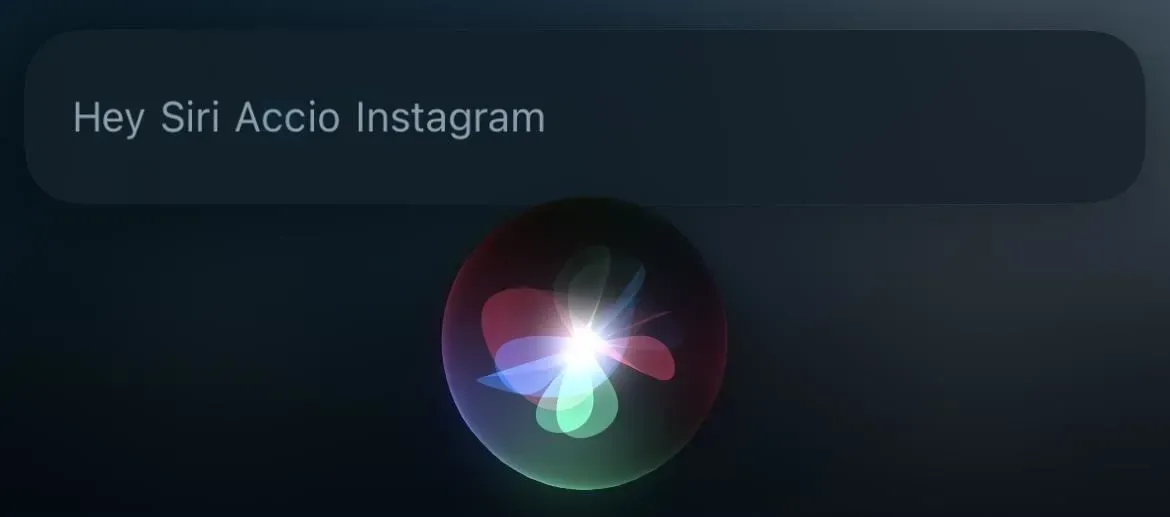
Создавайте ярлыки для заклинаний и чар для использования с Siri.
Вышеуказанные заклинания встроены в «Привет, Siri», но вы также можете заставить помощника работать с другими заклинаниями. Все, что вам нужно, это приложение «Ярлыки». Вы просто создаете новый ярлык, добавляете действие или действия, необходимые для выполнения заклинания или очарования, а затем сохраняете его как заклинание или заклинание очарования.
Если вы не хотите использовать Siri для колдовства, есть также голосовое управление. Когда этот параметр включен, ваш микрофон всегда слушает, и вы можете создать собственный жест, запускаемый именем заклинания, чтобы открыть ярлык. Есть также Back Tap, который позволяет вам коснуться задней панели вашего iPhone два или три раза, чтобы активировать любой ярлык, который вы хотите, но это лишает вас удовольствия от произнесения заклинаний.
4. Эй, Сири, Люмос Максима
Lumos Maxima похожа на огненную палочку Lumos, только она производит ослепляющую вспышку света на кончике палочки. На вашем iPhone это будет просто включение фонарика (или фонарика) на полную яркость.
- Добавьте действие «Установить фонарик», установите для него значение «Вкл.» и установите ползунок «Яркость» на максимум.
Если у вас дома есть умное освещение , вы также можете использовать команду, чтобы включить его на полную яркость.
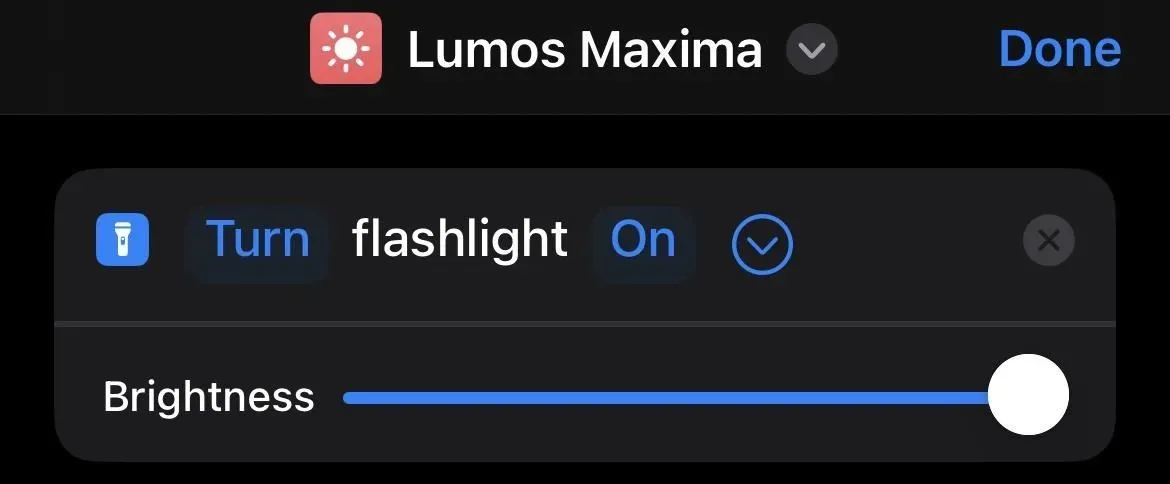
5. Эй, Сири, Силенсио
Silencio — заглушающие чары, которые могут заставить что-то замолчать. Этим чем-то может быть ваш iPhone. Хотя по-испански это означает «тишина», произнесение «Привет, Siri, тишина» только отключит все ваши будильники. Но вместо этого имеет смысл включить режим «Не беспокоить».
- Добавьте действие «Установить фокус», установите для него режим «Не беспокоить» на «Выкл.».
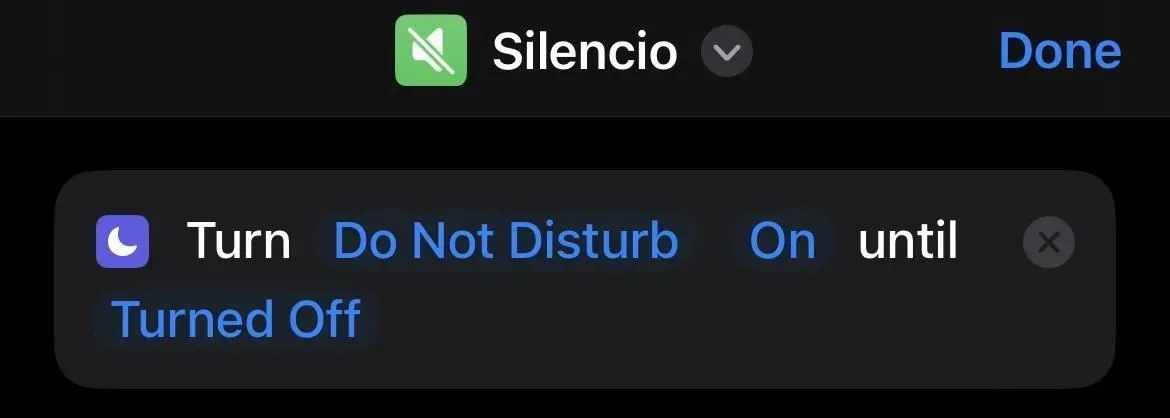
6. Эй, Сири, Муффлиато
«Муффлиато» — заглушающее заклинание, которое не позволяет другим магглам, ведьмам и волшебникам слышать ваш разговор. Он делает это, заставляя их слышать жужжание, похожее на постоянный шум в ушах. На вашем iPhone вы можете использовать его, чтобы уменьшить громкость до более личного уровня, а также активировать фоновые звуки, чтобы отключить звук всего, что происходит на вашем iPhone, что вы не хотите, чтобы люди поблизости слышали.
- Добавьте действие Set Volume и уменьшите его значение. Или…
- Добавьте действие «Установить громкость», установите для него значение «50%». Добавьте действие «Установить фоновый звук», установите для него значение «Вкл.». Добавьте действие «Изменить фоновый звук», установите для него значение «Сбалансированный шум» (или любой другой звук, который вы хотите). Добавьте действие «Установить громкость фоновых звуков», установите для него небольшое значение, например «10%».
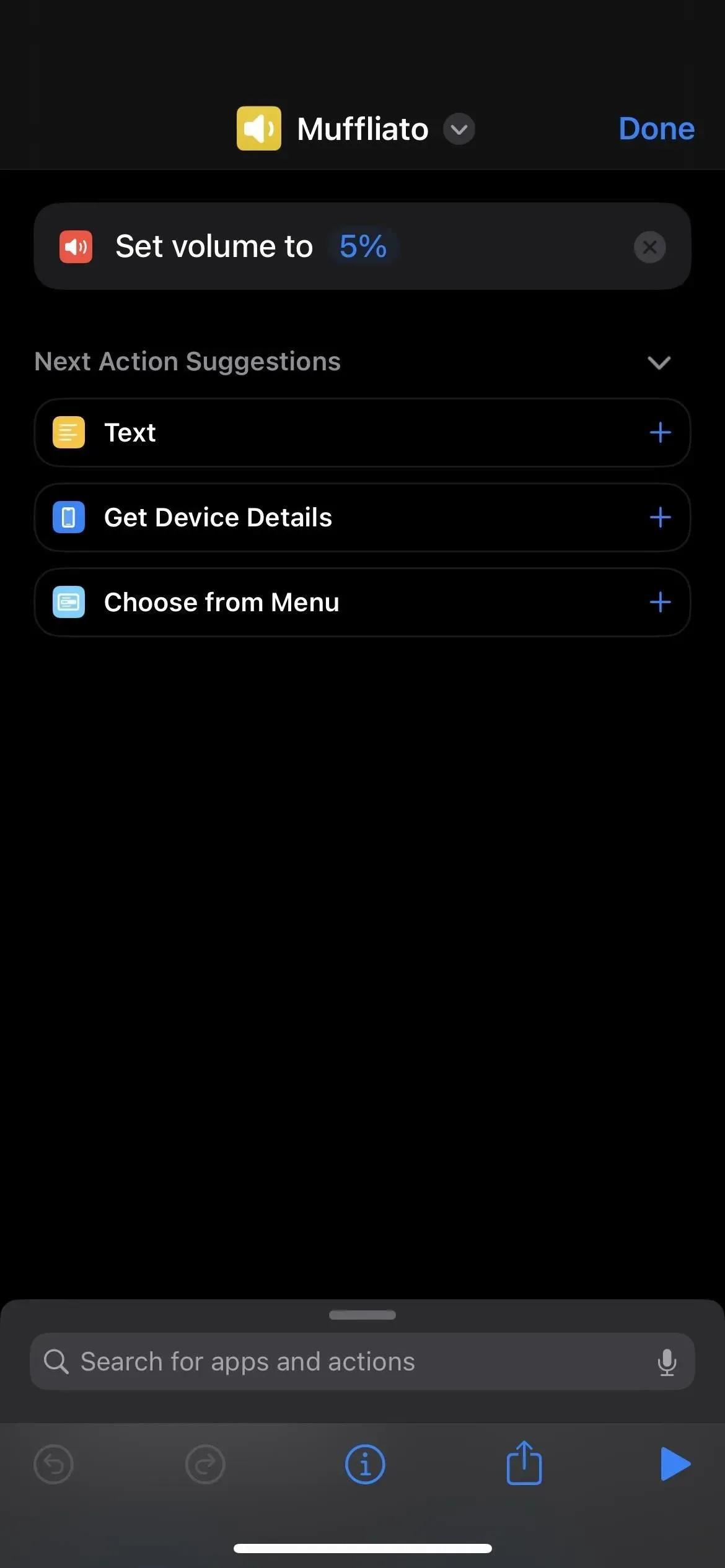
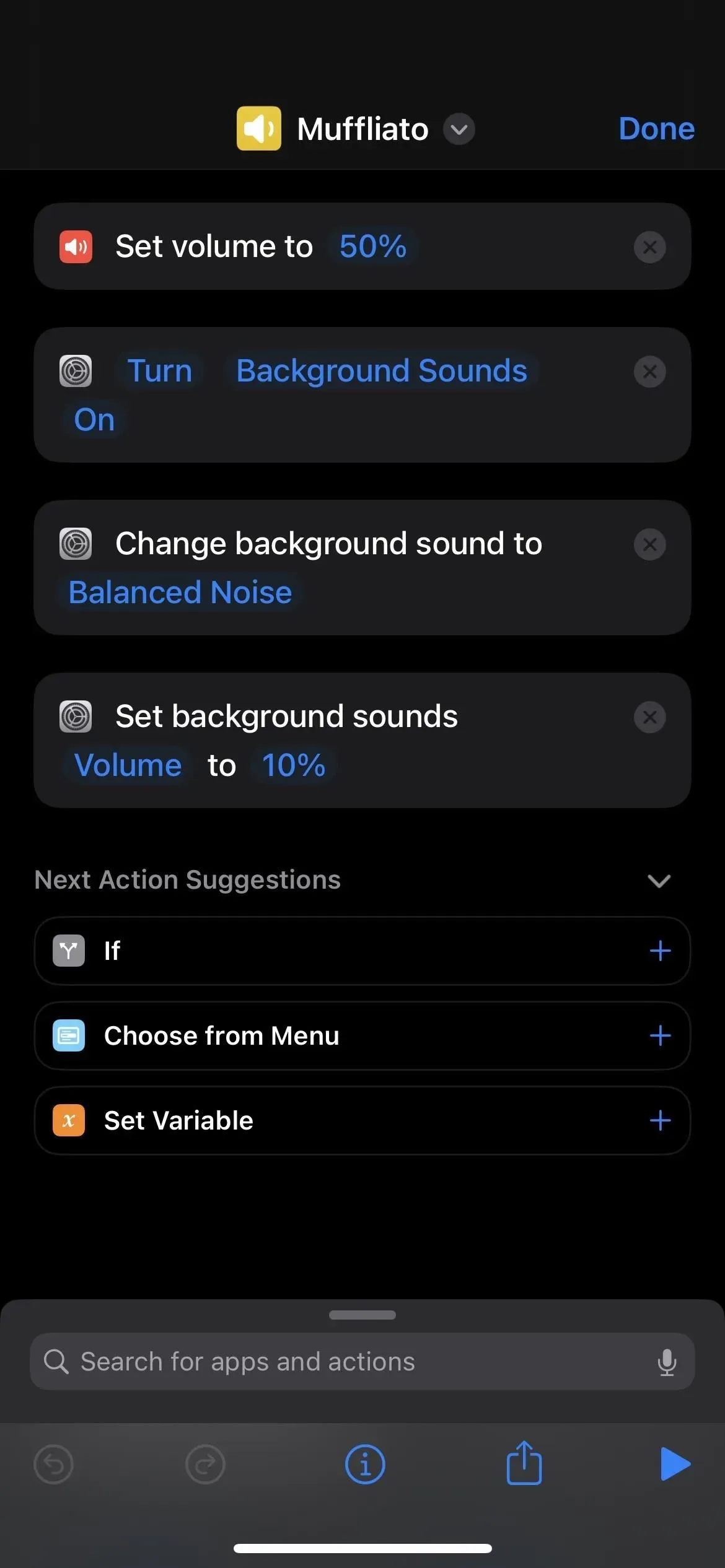
7. Привет, Сири Сонорус
Sonorus — это заклинание усиления, которое делает звук цели громче, как человеческий голос. Вы можете просто установить максимальную громкость на своем iPhone.
- Добавьте действие «Установить громкость», установите его на «100%».
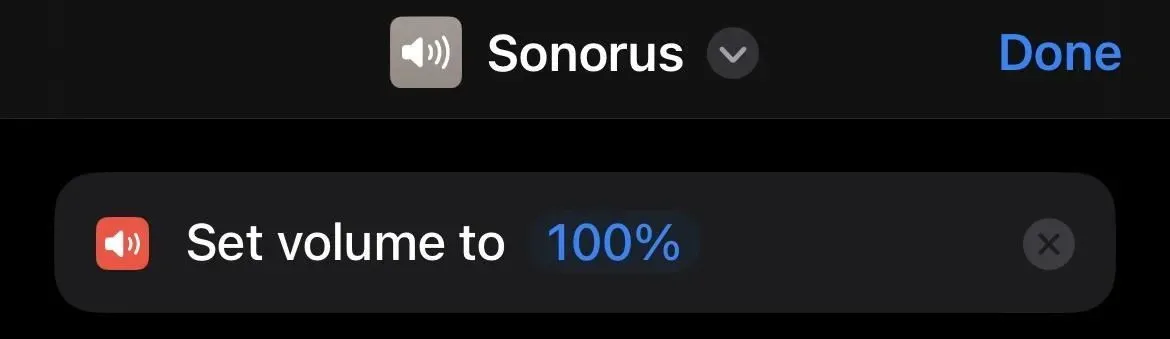
8. Привет, Siri Quietus
«Quietus» — это заклинание, которое отменяет заклинание усиления, поэтому оно делает обратное, возвращая уровень громкости к тому, что было раньше. Вы можете использовать громкость, которую вы, скорее всего, используете на своем iPhone, или просто громкость среднего уровня, установленную на 50 процентов.
- Добавьте действие «Установить громкость», установите его на «50%» (или как вам нравится).
Если вы хотите сойти с ума, вы можете добавить способ записи текущего уровня громкости в команду «Sonorus», прежде чем изменять громкость на 100%. Затем в команду «Quietus» можно добавить способ вызова уровня громкости записи перед его установкой.
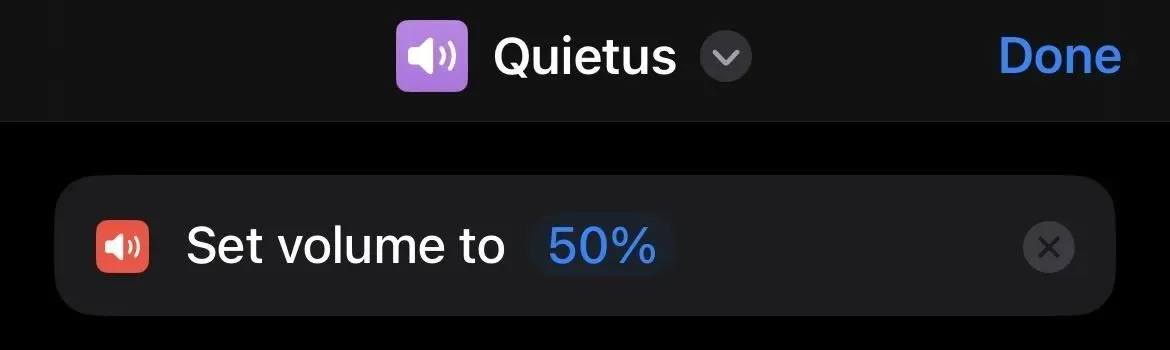
9. Эй, Сири Хоменум Ревелио
Homenum Revelio — это заклинание обнаружения человеческого присутствия, которое позволяет заклинателю узнать, кто находится поблизости. Чтобы использовать его на своем iPhone, откройте вкладку «Люди» в приложении «Локатор». До iOS 13 это было приложение «Найти друзей».
- Добавьте действие «Открыть URL-адреса», установите URL-адрес в схему « findmyfriends:// » или « fmf1:// ». Или…
- Добавьте действие «URL» и установите его схему на « findmyfriends:// » или « fmf1:// ». Добавьте действие «Открыть URL».
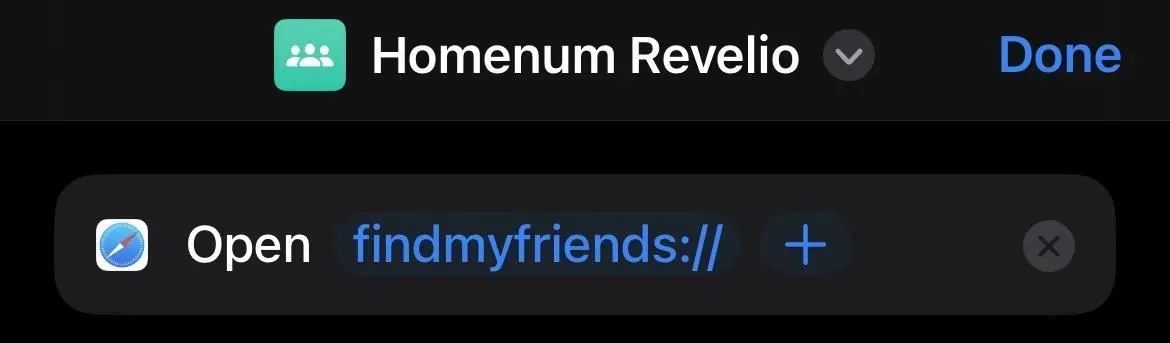
10. Эй, Сири, укажи мне
«Укажи мне» — это (наименее интересное) заклинание, которое указывает жезлом заклинателя на север. Для вашего iPhone это может быть просто открытие приложения Compass.
- Добавьте действие «Открыть приложение» и выберите «Компас» в качестве приложения.
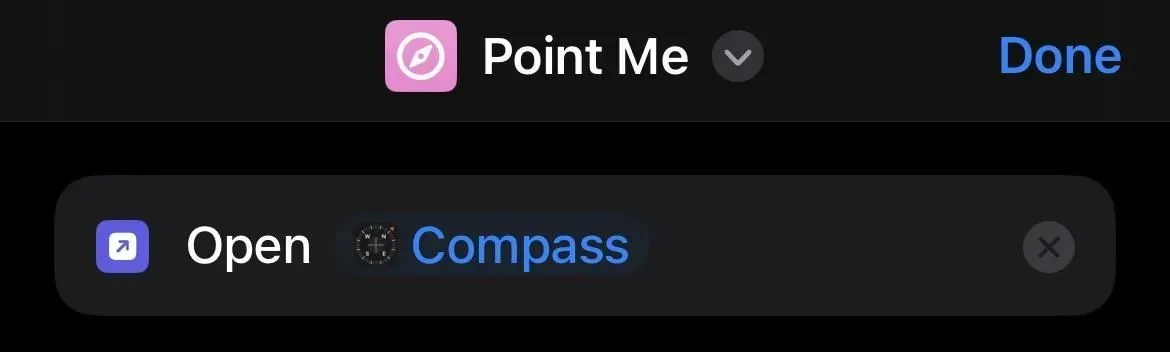
11. Привет, Сири, Стерниус
Стерниус — это заклинание, которое на короткое время заставляет цель чихнуть. Это больше весело, чем полезно на iPhone, где вы заставляете свой iPhone начать чихать.
- Добавьте действие «Файл» и выберите аудиофайл, в котором кто-то чихает. Добавьте действие «Воспроизвести звук».
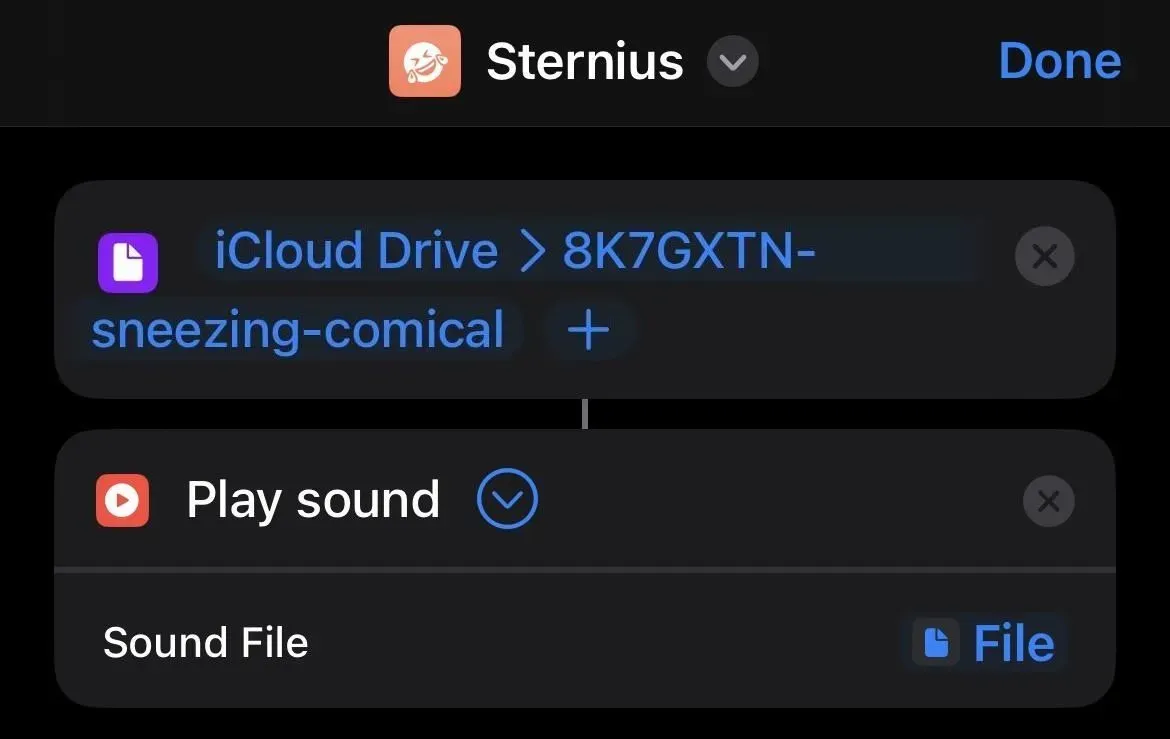
12. Эй, Сири, Vermillious (или Periculum)
«Вермилиус» — это маггловский эквивалент ракеты, запущенной в небо, чтобы сигнализировать о том, что вам нужна помощь. Палочка заклинателя стреляла в воздух красными искрами, привлекая внимание окружающих. В фильмах Гарри Поттер использует вместо него «Перикулум». На iPhone вы можете использовать его для отправки экстренных сообщений с вашим текущим местоположением экстренным контактам.
Это уже можно сделать с помощью функции Apple Emergency SOS, которая отправляет текстовые сообщения с вашим текущим местоположением каждому экстренному контакту, а также звонит в службу 911. Если вам не нужны экстренные службы, но вы все же хотите, чтобы ваш экстренный контакт знал ваше текущее местоположение, установите этикетку « В случае чрезвычайной ситуации».
- Добавьте метку « В случае чрезвычайной ситуации » из галереи меток и настройте ее. Удалите ненужные действия.
Это больше, чем просто отправка вашего текущего местоположения с помощью текста, но вы можете удалить другие действия из ярлыка, чтобы упростить его. Не забудьте переименовать метку «Vermillious» или «Periculum». Кроме того, вы можете создать ярлык с нуля с помощью:
- Добавьте действие «Контакты» и выберите свои контакты. Добавьте действие «Получить текущее местоположение». Добавьте текстовое действие и введите сообщение SOS, которое хотите отправить. Добавьте действие «Отправить сообщение», затем используйте переменные «Текст» и «Текущее местоположение» в сообщении с любым другим текстом, который вы хотите добавить; вы можете отформатировать его как «[Текст] Я нахожусь в [Улица] [Город] [Штат] [Почтовый индекс]». Наконец, выберите отправку в переменную «Контакты».
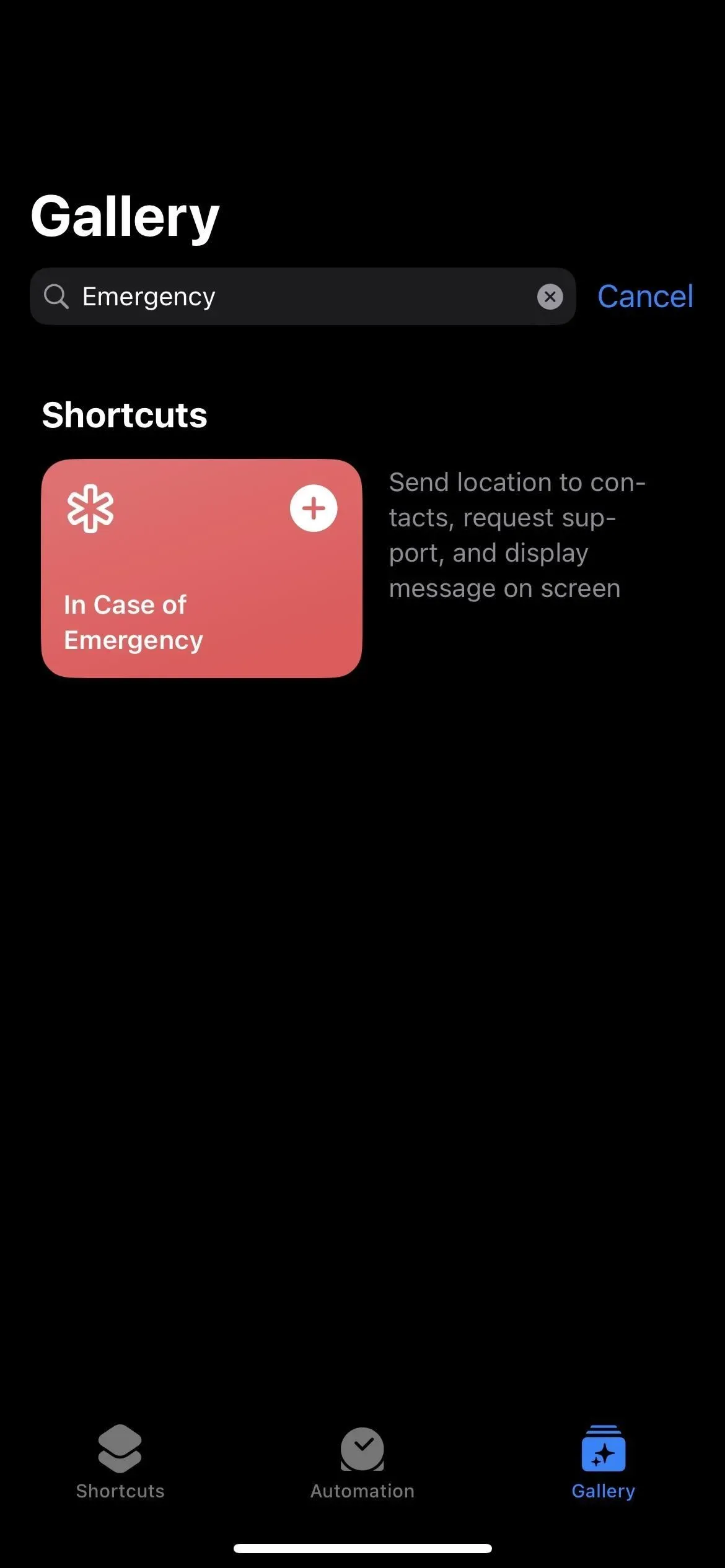
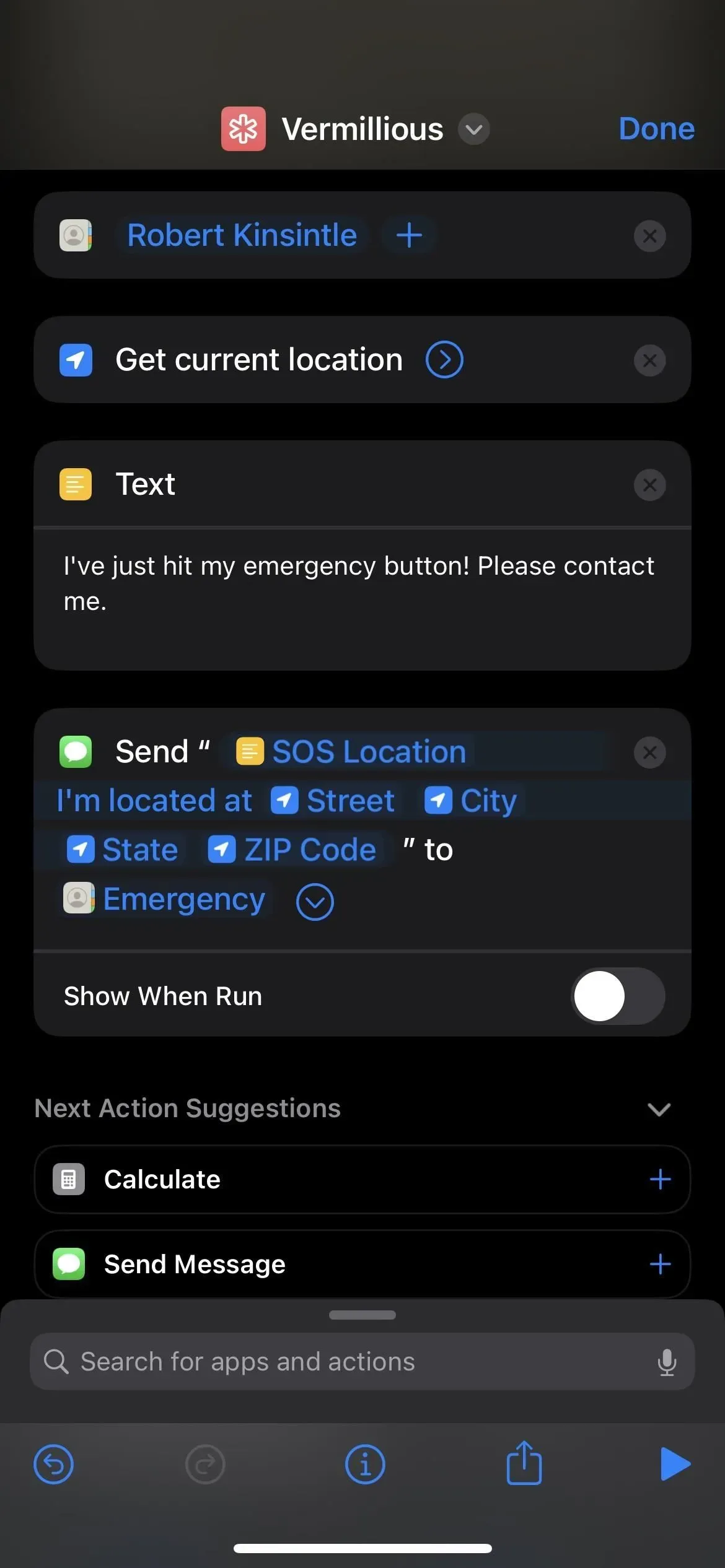
13. Эй, Сири Вермилиус Дуэт
«Vermillious Duo» (где «Duo» означает два) — это расширенная версия «Vermillious», поэтому вы можете сделать «Vermillious» ярлыком для одного контакта, а затем использовать «Vermillious Duo» для нескольких контактов. Это та же сборка, что и выше, только с дополнительными целями.
- Используйте сочетание клавиш 12, просто добавьте больше контактов.
14. Эй, Сири Вермилиус Триа
Вы, наверное, догадываетесь, что это значит. «Vermillious Tria» еще более мощный, чем «Vermillious Duo», поэтому вы делаете еще одну метку «Vermillious», как показано на метке заклинания 12 выше, но вместо этого добавляете целую группу контактов.
Однако, поскольку «Tria» означает три, может иметь смысл использовать ярлык « In Case of Emergency » из Spell 12 и настроить его, ничего не удаляя. Во-первых, он отправит ваше текущее местоположение выбранным контактам для экстренных случаев. Во-вторых, он отправит дополнительные инструкции ключевым контактам. В-третьих, он покажет сообщение на экране для быстрого поиска.
- Добавьте метку « В случае чрезвычайной ситуации » из галереи меток и настройте ее.
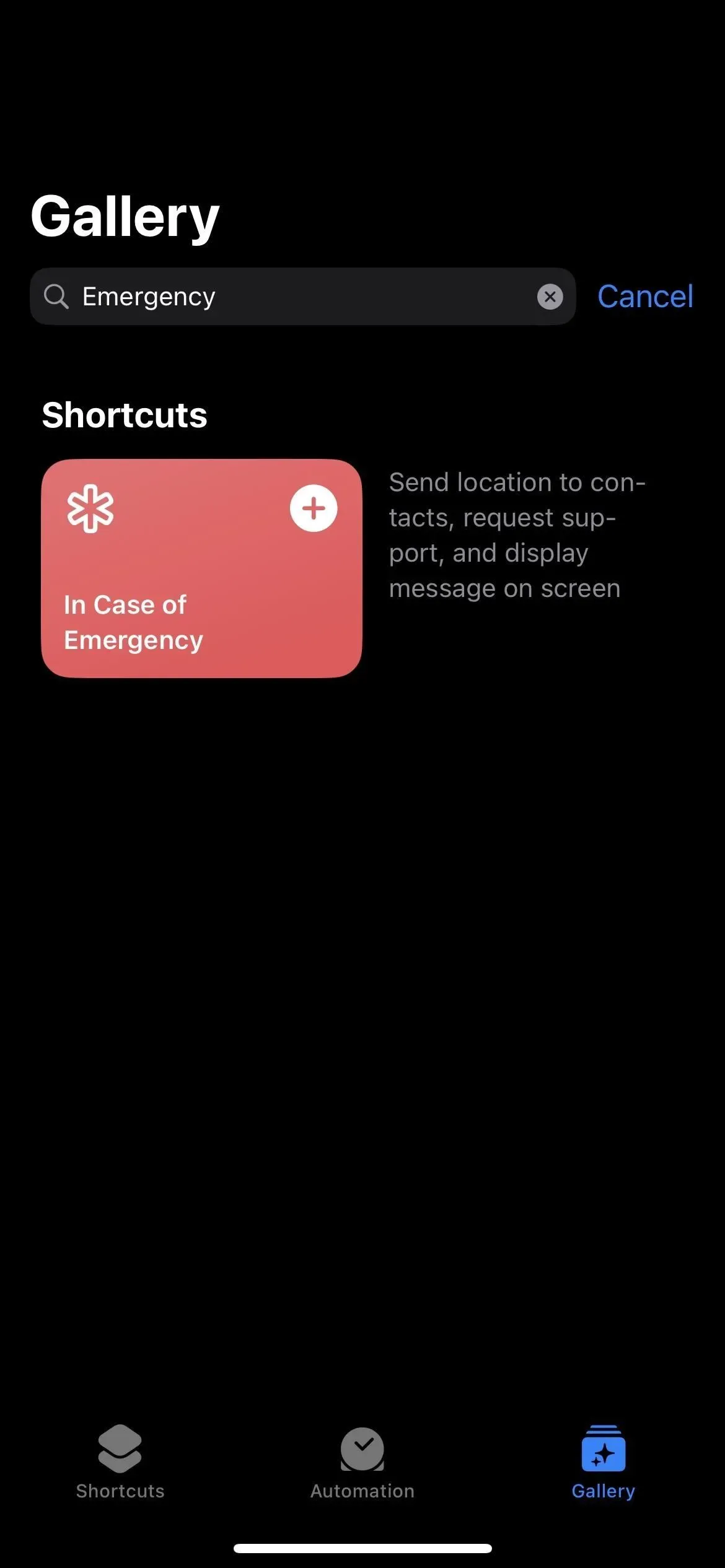
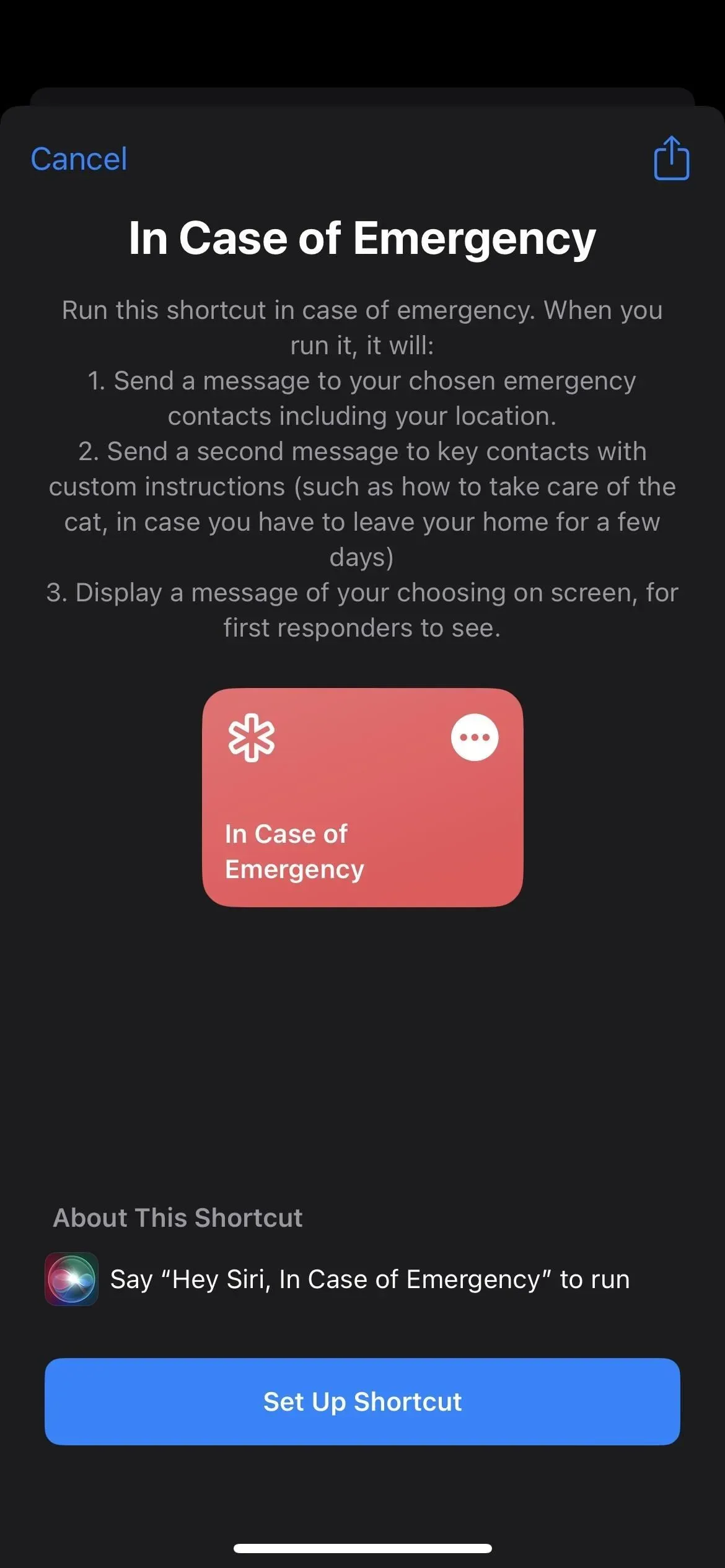
15. Привет, Сири, Редуцио
«Reducio» — это заклинание уменьшения, которое делает именно то, на что похоже: уменьшает размер объекта. Самый простой способ использовать его на вашем iPhone — уменьшить размер текста на дисплее.
- Добавьте действие «Установить размер текста», установите размер «Очень маленький», «Маленький» или другой параметр, меньший, чем обычно предпочтительный размер текста.
Вы также можете попробовать использовать его в качестве амулета, чтобы уменьшить размер файла текущего изображения, которое вы просматриваете.
- Добавьте действие «Изменить размер изображения», коснитесь «Изображение» в поле действия, выберите «Быстрый ввод», коснитесь «Нигде» в разделе ввода и включите параметр «Получить содержимое экрана» . Затем выберите размер в поле действия «Изменить размер изображения», которое по умолчанию составляет 640 пикселей в ширину. Наконец, добавьте действие «Сохранить в фотоальбом» и выберите альбом.
В iOS 16 вы можете сделать что-то подобное с PDF-файлами.
- Добавьте действие «Оптимизировать размер файла PDF», нажмите и удерживайте «Документ» в поле действия, выберите «Быстрый ввод», нажмите «Нигде» в разделе ввода и включите «Получить то, что на экране». Затем добавьте действие «Сохранить файл», щелкните стрелку раскрывающегося списка в поле действия и выберите, запрашивать ли место для сохранения или выбрать каталог. При желании вы также можете включить «Перезаписывать, если файл существует».
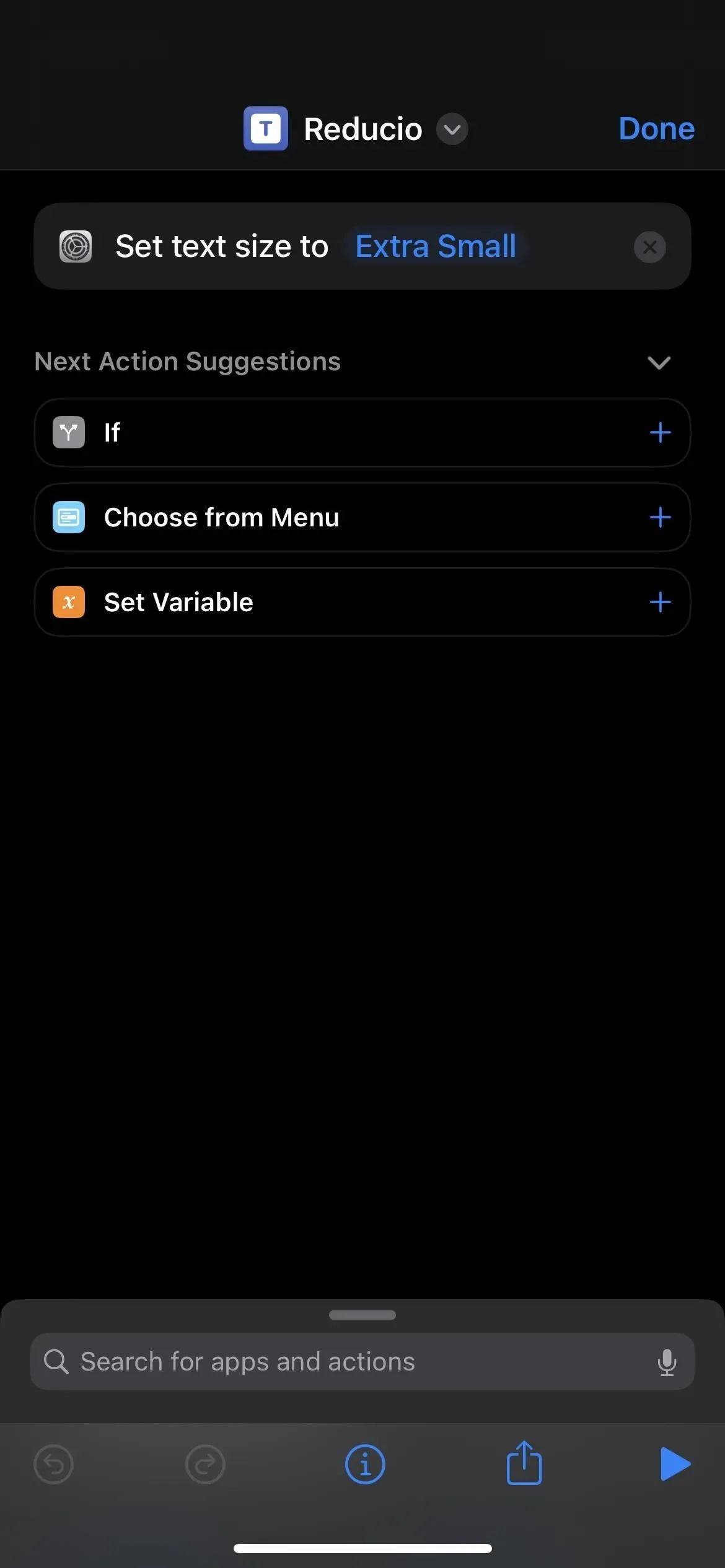
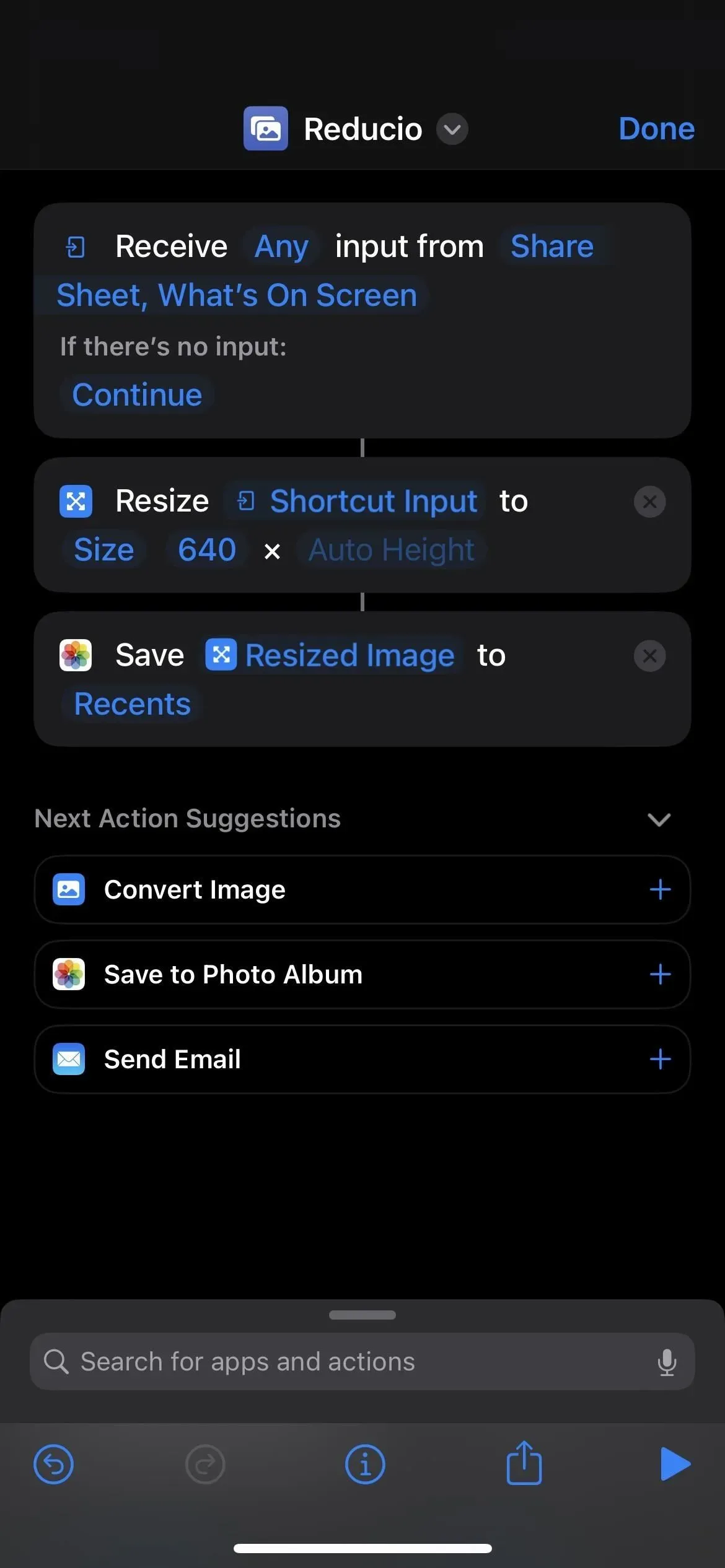
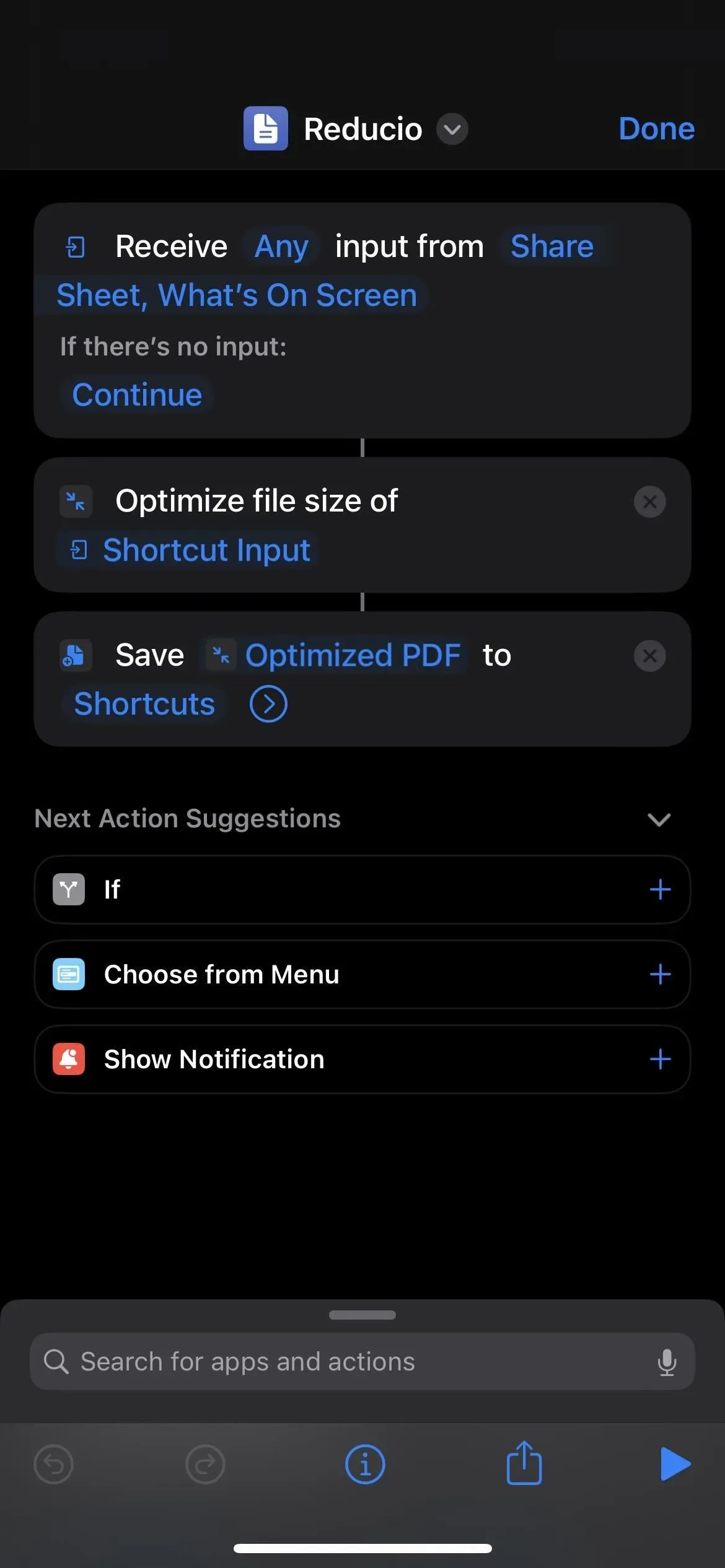
16. Эй, Сири, Энгорджио
«Reducio» имеет контрзаклинание «Engorgio», которое имеет противоположный эффект, возвращая вещам их нормальный размер или заставляя вещи набухать. На вашем iPhone вы можете использовать его, чтобы отменить то, что вы сделали с помощью команды Reducio, хотя это имеет смысл только при изменении размера текста. Увеличение размера эскиза приведет к пикселизации, и вы не сможете отменить оптимизацию файла PDF.
- Добавьте действие «Установить размер текста» и установите нормальный размер текста.
Однако может быть полезно увеличить фотографию, если она слишком мала для того, что вам нужно, например, если сервер не примет файл, потому что он слишком мал.
- Добавьте действие «Изменить размер изображения», коснитесь «Изображение» в поле действия, выберите «Быстрый ввод», коснитесь «Нигде» в разделе ввода и включите параметр «Получить содержимое экрана» . Затем выберите размер в поле действия «Изменить размер изображения», которое по умолчанию составляет 640 пикселей в ширину. Наконец, добавьте действие «Сохранить в фотоальбом» и выберите альбом.